Pioneer AVIC-F320BT Manuel d'utilisateur
Naviguer en ligne ou télécharger Manuel d'utilisateur pour Multimédia automobile Pioneer AVIC-F320BT. Pioneer AVIC-F320BT Manuel d'utilisation Manuel d'utilisatio
- Page / 168
- Table des matières
- MARQUE LIVRES



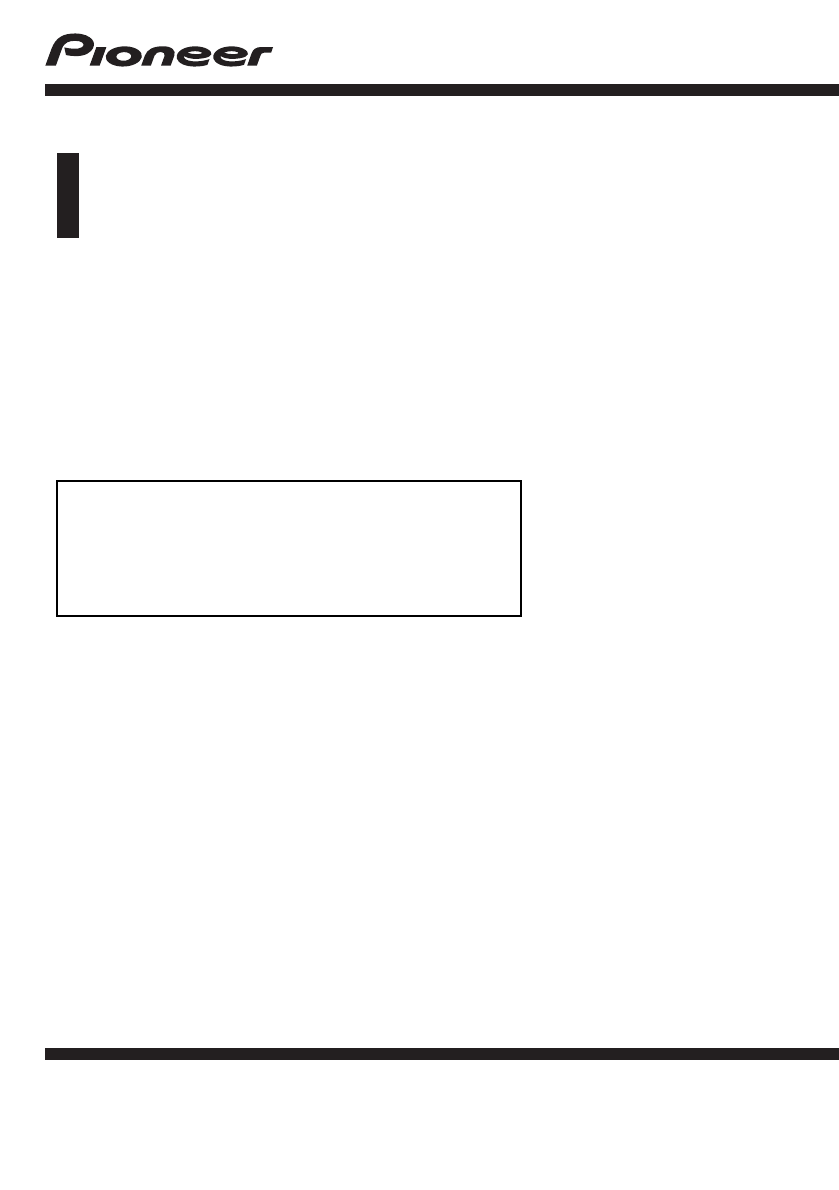
- AVIC-F320BT 1
- AVIC-F3210BT 1
- Sommaire 2
- Vue d’ensemble du manuel 9
- Chapitre 10
- Réinitialisation du 11
- Introduction 11
- Avant de commencer 12
- Insérer un disque 13
- Éjecter un disque 13
- Branchement d’un 15
- Débranchement du 15
- Comment utiliser le tiroir 16
- Protection de votre 17
- Séquence des opérations 18
- Lors du premier démarrage 18
- Démarrage ordinaire 19
- ATTENTION 20
- Mise en place de la ba tterie 21
- Mise au rebut de la batterie 21
- Complètement chargée 23
- Suffisamment chargée 23
- Présentation des écrans 24
- Ce que vous pouvez faire 25
- Menu des raccourcis 25
- Annulation du raccourci 26
- Utilisation du clavier sur 27
- Comment utiliser la carte 28
- Utilisation de l’écran de la 30
- Visualisation des 32
- Affichage de “Graphique Eco” 34
- Modification du réglage de 36
- La procédure de base pour 37
- Recherche d’un lieu à partir 38
- Rechercher un nom en 39
- Rechercher une adresse utile 41
- Recherche d’une adresse utile 42
- Recherche d’un lieu en 46
- Réglage d’un itinéraire 47
- Édition des points de passage 50
- Annulation du guidage 51
- 3 Touchez [Oui] 52
- Modification du domicile 54
- Tri de l’entrée dans la liste 55
- “Favoris” 55
- Enregistrement et 56
- Vérification de toutes les 59
- Vérification automatique des 61
- Vérification manuelle des 61
- Préparation des dispositifs 64
- Affichage du Menu téléphone 64
- Enregistrement de votre 65
- Appariement de votre 66
- Suppression d’un téléphone 68
- Connexion et déconnexion 69
- Effectuer un appel 70
- Appel à partir du journal des 71
- Appel de l’entrée enregistrée 71
- Recevoir un appel 72
- Transfert de l’annuaire 73
- Effacement de la mémoire 74
- Modification des réglages 75
- Mise à jour du logiciel de 77
- Remarques pour la 78
- Utilisation de la fonction 80
- Gestion du coût du carburant 80
- Exportation des données de 82
- “Consommation” depuis 82
- Préparatifs 83
- Utilisation des applications 83
- Lancement de l’application 84
- Changement de source audio 85
- Mise hors tension de la 85
- Appuyez sur le bouton 86
- Utilisation des touches de 88
- Syntonisation dans des 92
- Activation de la recherche 93
- Liste PTY 94
- Lecture de CD audio 95
- Lecture et pause 98
- Utilisation du récupérateur 98
- Sélection d’une piste de la 101
- Lecture de l’écran 104
- Sélection d’un fichier de la 106
- Utilisation d’un iPod 109
- Rechercher des éléments 111
- Sélection de “AUX” comme 116
- Utilisation de la source AUX 116
- Réglage de la langue 117
- Réglage du décalage horaire 118
- Changement de l’ unité entre 118
- Modification de la vitesse 119
- Personnalisation de la 119
- Personnalisation des réglages 120
- Commutation entre la carte 2D 121
- Affichage des manœuvres 121
- Limite de vitesse 123
- Extinction de l’écran 128
- Affichage de l’écran 128
- “Réglage initial” 128
- “Audio Menu” 131
- Réglage de l’équilibre sonore 131
- Utilisation de l’égaliseur 132
- Ajustement de la correction 133
- Ajustement des niveaux 135
- Autres fonctions 137
- Dépannage 139
- Si l ’écran se fige 142
- Unité de CD intégrée 143
- USB/iPod 144
- Technologie de 146
- Traitement des erreurs 147
- Informations sur la 149
- Manipulation et entretien 150
- Disques lisibles 151
- Informations détaillées sur 151
- Généralités 153
- Compatibilité MP3 153
- Compatibilité WMA 153
- Compatibilité WAV 154
- Compatibilité AAC 154
- Remarques générales 154
- Exemple de hiérarchie 154
- Bluetooth 155
- Logo SD et SDHC 155
- Utilisation correcte de 157
- Information affichée 158
- Écran “Menu téléphone” 159
- Glossaire 160
- Spécifications 163
- Remarque 164
- PIONEER CORPORATION 168
Résumé du contenu
Manuel de fonctionnementSYSTEME AUDIO ET NAVIGATION GPSAVIC-F320BTAVIC-F3210BTVeuillez commencer par lire l’Information importantepour l’utilisateur !
Avis concernantl’utilisation de fichiers MP3L’acquisition de ce système de navigation oc-troie uniquement une licence pour une utilisa-tion privée et
Réglage d’une plage de lecture répétéeIndicateur : SignificationAucune indi-cationTous les fichiers audio compres-sés sont répétés.Le fichier en cours
p Vous ne pouvez pas sélectionner un dossierne contenant pas de fichier audiocompressé.En appuyant à droite surMULTI-CONTROLVous passez au début de la
Réglage d’une plage delecture répétée% Touchez de manière répétée jusqu’àce que l’indicateur de la plage de répétitiondésirée apparaisse.! :Répète jus
% Touchez [S.Rtrv] de manière répétéepour sélectionner le réglage souhaité.Chaque fois que vous touchez [S.Rtrv], le ré-glage change comme suit :! :La
Vous pouvez lire les fichiers audio compressésmémorisés dans le périphérique de stockageUSB.p Dans la description suivante, les fichiersMP3, WMA, AAC,
Réglage d’une plage de lecture répétéeIndicateur : SignificationAucune indi-cationTous les fichiers audio compres-sés sur le périphérique de stoc-kage
En maintenant enfoncée la droite deMULTI-CONTROLVous effectuez une avance rapide.En appuyant à gauche surMULTI-CONTROLVous passez au début du fichier
Réglage d’une plage delecture répétée% Touchez de manière répétée jusqu’àce que l’indicateur de la plage de répétitiondésirée apparaisse.! :Répète jus
! :La fonction de récupérateur de sons (niveau1) est activée.!:La fonction de récupérateur de sons (niveau2) est activée.! Aucun indicateur :Désactive
Utiliser le câble d’interface USB pour iPodvous permet de connecter votre iPod au sys-tème de navigation.p Un câble d’interface USB pour iPod (CD-IU50
Réinitialisation dumicroprocesseurATTENTIONUne pression sur le bouton RESET effacera les ré-glages de la source audio sans effacer tous leséléments de
7 Indicateur du mode de commande del’iPod= Pour en savoir plus, reportez-vous à lapage 112, Commande des fonctions de-puis l’iPod.Utilisation des touc
2 Tournez MULTI-CONTROL pour sélec-tionner une catégorie.! Playlists (listes de lecture)! Artists (artistes)! Albums (albums)! Songs (chansons)! Podca
5 Touchez MULTI-CONTROL pour sélec-tionner le caractère souhaité.6 Appuyez au centre de MULTI-CONTROLpour lancer une recherche.p Un article comme ceux
Lorsque le mode de commande est réglé suriPod (), vous pouvez opérer la fonction iPoddepuis l’iPod raccordé.Cette fonction peut être opérée avec les m
Réglage d’une plage delecture répétée1 Affichez l’écran “Function Menu”.= Pour en savoir plus sur les opérations, re-portez-vous à la page 87, Afficha
2 Tournez MULTI-CONTROL pour afficher“Livres Audio”.3 Appuyez au centre de MULTI-CONTROLde manière répétée jusqu’à ce que les ré-glages souhaités s’af
Un câble stéréo mini-fiche vous permet de rac-corder votre système de navigation à un dispo-sitif auxiliaire. Pour en savoir plus, reportez-vous au mo
Affichage de l’écran “MenuParamètres”1 Touchez [Menu] sur l’écran de la carte.L’écran “Menu supérieur” apparaît.2 Touchez [Config].L’écran “Menu Param
5 Touchez [Langue du guide].L’écran “Sélection langue infos vocales” ap-paraît.6 Touchez la langue désirée.Une fois la langue sélectionnée, l’écran pr
Modification de la vitessevirtuelle du véhiculeLors du calcul de l’heure estimée d’arrivée etdu temps de déplacement jusqu’à la destina-tion, réglez l
Vérification des noms des composants et des fonctionsCe chapitre donne des informations sur les noms des composants et les fonctions principales en ut
Personnalisation des réglagesde l’écran de la carteLes réglages généraux associés à l’écran de lacarte sont personnalisables.Affichage des adresses ut
7 Touchez la sous-catégorie à afficher.La catégorie sélectionnée est cochée enrouge. Pour annuler la sélection, touchez ànouveau l’entrée.En présence
Changement du réglage de l’écrand’interruption de navigationRéglez le passage automatique ou non sur l’é-cran de navigation depuis l’écran audiolorsqu
Passe sur une carte agrandie.Affiche la vue rapprochée avec la carte 2D.! Désactiver :Ne passe pas sur une carte agrandie.Réglage de l’affichage del’i
1 Affichez l’écran “Menu Paramètres”.= Pour en savoir plus sur les opérations, re-portez-vous à la page 117, Affichage de l’é-cran “Menu Paramètres”.2
Correction del’emplacement actuelTouchez l’écran pour ajuster l’emplacementactuel et le sens du véhicule affichés sur lacarte.1 Affichez l’écran “Menu
2 Touchez [Calibr.].Un message confirmant le lancement du cali-brage s’affiche.3 Touchez de manière prolongée la cibledirigée vers le centre et les co
4 Touchez [Journal].Chaque fois que vous effleurez la touche, ceréglage change.! Activer :Vous pouvez exporter votre journal des dé-placements sur la
= Pour des informations détaillées sur leséléments qui seraient effacés, consultezla page 136, Restauration des réglagespar défaut ou d’usine du systè
Réglage de la couleurd’éclairageLa couleur d’éclairage peut être sélectionnéeparmi différentes couleurs 10. De plus, ellepeut être permutée entre ces
a Écran LCDb BoutonAppuyez sur ce bouton pour retirer le péri-phérique amovible de l’unité principale.= Pour en savoir plus, reportez-vous à lapage 20
3 Appuyez au centre de MULTI-CONTROLpour passer de “EN SERVICE” à“HORS SERVICE”.Réglage de la sortie arrièreet du contrôleur de haut-parleur d’extrême
! Mute :La source audio est automatiquement miseen sourdine lors de l’émission du guidagevocal.! Normal :Le volume de la source audio ne changepas.p L
3 Appuyez en haut ou en bas surMULTI-CONTROL pour régler l’équilibre duhaut-parleur avant/arrière.Chaque fois que vous appuyez en haut ou enbas sur MU
1 Affichez l’écran “Audio Menu”.= Pour en savoir plus, reportez-vous à la page131, Affichage de l’écran “Audio Menu”.2 Tournez MULTI-CONTROL pour séle
Utilisation de la sortie pourhaut-parleur d’extrêmesgravesCe système de navigation est équipé d’unesortie haut-parleur d’extrêmes graves qui peutêtre
4 Appuyez à gauche ou à droite surMULTI-CONTROL pour sélectionner la fré-quence de coupure.Chaque fois que vous appuyez à gauche ou àdroite sur MULTI-
Duplication des réglagesVous pouvez importer les réglages que vousavez effectués sur le programme utilitaire nav-gate FEEDS, disponible séparément.p L
Définition des éléments à supprimerLes éléments à supprimer varient en fonction de la méthode de réinitialisation. Les éléments indiqués dans le table
Fonctions de navigationMéthode1Méthode2Méthode3Méthode 4Menu téléphone(*1)[Contacts] — 111[Volume] — 111[Config] — 111Historiques des appels — 111(*1)
DépannageConsultez cette section si vous rencontrez des difficultés pour utiliser votre système de navigation.Les principaux problèmes sont indiqués c
p Avec certaines cartes mémoire SD, il sepeut que l’appareil n’atteigne pas sa perfor-mance optimale.p N’insérez rien d’autre que des cartes mé-moire
Symptôme Causes possibles Action (Référence)Vous ne parvenez pas à position-ner votre véhicule sur la cartesans une erreur de positionne-ment importan
Symptôme Causes possibles Action (Référence)Le périphérique de stockageUSB ne peut pas être utilisé.Le périphérique de stockage USB aété retiré immédi
Si l ’écran se fige...Stationnez votre véhicule en lieu sûr et serrezle frein à main. Appuyez sur le bouton RESETdu système de navigation.Fr142AnnexeA
Messages et comment y répondreLes messages suivants peuvent être affichés par votre système de navigation. Reportez-vous au ta-bleau ci-dessous pour i
Message Causes possibles Action (Référence)Error-23 Le format du CD ne peut être lu. Changez de disque.Error-22 Le disque inséré ne contient aucunfich
Message Causes possibles Action (Référence)Error-16 L’iPod n’est pas compatible avec cesystème de navigation.Utilisez un iPod dont la version est comp
Technologie depositionnementPositionnement par GPSLe système GPS (Global Positioning System)utilise un réseau de satellites gravitant autourde la Terr
Traitement des erreursimportantesLes erreurs de positionnement sont réduitesau minimum en combinant le GPS et la miseen correspondance avec la carte.
! Si vous empruntez une route récemmentouverte qui n’est pas encore sur la carte.! Si vous roulez en zigzag.! Si la route comporte une série de virage
! Si des arbres ou d’autres obstacles blo-quent les signaux GPS pendant une pé-riode prolongée.! Si vous roulez très lentement, ou arrêtez/re-démarrez
6 Tirez tout droit sur la carte mémoire SDpour la sortir.7 Fixez le périphérique amovible sur l’u-nité principale.= Pour en savoir plus, reportez-vous
! Lorsque le guidage vocal est activé alorsque vous roulez sur l’autoroute, les virageset les intersections sont annoncés. Cepen-dant, si les intersec
! Les secousses dues à la route peuvent in-terrompre la lecture du disque.! Lisez les précautions d’emploi des disquesavant de les utiliser.Conditions
! Il est possible que ce produit n’affiche pasles titres et autres informations textuellesenregistrées sur un CD-R/CD-RW (dans lecas de données audio
Tableau de compatibilité des supportsGénéralitésSupport CD-R/-RW Périphérique de stockage USBSystème de fichiersISO9660 niveau 1,ISO9660 niveau 2,Rome
Compatibilité WAVSupport CD-R/-RW, périphérique de stockage USBExtension de fichier .wavFormat PCM linéaire (LPCM), MS ADPCMFréquence d’échantillonnag
: fichier123456Level 1 Level 2 Level 3 Level 4Remarques! Ce produit assigne les numéros de dossier.L’utilisateur ne peut pas assigner les numérosde do
WMAWindows Media™et le logo Windows sont desmarques commerciales ou des marques dépo-sées de Microsoft Corporation aux États-Uniset/ou dans d’autres p
iTunesiTunes est une marque d’Apple Inc., déposéeaux États-Unis d’Amérique et dans d’autrepays.Utilisation correcte del’écran LCDManipulation de l’ éc
Information affichéeÉcran “Menu Navigation”PageAdresse 38, 40Domicile 40POI 41Station41GABParking ext.HotelEpeler nom 41Près de moi 42Près dest. 42Pro
PageCalibr. 125Luminosité 126Journal 126Mode Démo 127Sécurisé 127Valeurs déf. 127Ecran éteint 128Écran “Menu téléphone”PagePavé num. 70Domicile 70Cont
! Si une perte ou une corruption de données seproduit sur le périphérique de stockage pourune raison ou une autre, il n’est normalementpas possible de
GlossaireAACAAC est l’acronyme de Advanced Audio Cod-ing et se réfère à la technologie de compres-sion audio standard utilisée avec MPEG-2 etMPEG-4.Ad
Les noms de fichiers peuvent avoir jusqu’à64caractères.Romeo :Les noms de fichiers peuvent avoir jusqu’à 128caractères.GPSSystème de positionnement gl
WMAWMA est l’acronyme de Windows Media™Audio et se réfère à la technologie decompression audio développée par MicrosoftCorporation. Les données WMA pe
SpécificationsGénéralitésSource électrique nominale... 14,4 VCC(plage de tension autorisée :10,8 V à
HPF:Fréquence ... 50 Hz/63 Hz/80 Hz/100 Hz/125 HzPente ... –12 dB/octHaut-parleur d’extrêmes gra
Fr167
PIONEER CORPORATION1-1, Shin-Ogura Saiwai-ku, Kawasaki-shiKanagawa-ken 212-0031, JAPANPIONEER ELECTRONICS (USA) INC.P.O. Box 1540, Long Beach, Califor
! Les périphériques multimédias (tels qu’uniPod, un périphérique de stockage USB) fonc-tionnent correctement dans des conditionsd’utilisation normale.
! Évitez de soumettre le périphérique amovibleà des chocs excessifs.! Maintenez le périphérique amovible à l’abri dela lumière directe du soleil et de
Démarrage ordinaire% Allumez le moteur pour démarrer lesystème.p L’écran affiché diffère en fonction desconditions précédentes.p En l’absence d’itinér
Merci d’avoir acheté ce produit Pioneer.Veuillez lire attentivement ces instructions de fonctionnement de façon à savoircomment utiliser votre modèle
En retirant le périphérique amovible de l’unitéprincipale, vous pouvez définir des itinéraireset chercher des lieux, même en étant hors duvéhicule.Vou
Fixation du périphérique amoviblep Si le périphérique amovible est sous ten-sion avant de le fixer à l’unité principale, ilne se mettra pas hors tensi
3 Retirez le câble pour débrancher la bat-terie.Mise sous tension dupériphérique amovibleSi vous allumez le périphérique amovible alorsqu’il est sépar
Indicateur d’état de la batterieComplètement chargéeSuffisamment chargéeChargeMise hors tensionautomatique du systèmede navigationLorsque la batterie
Présentation des écrans71234562Fr24Chapitre04Comment utiliser les écrans du menu de navigation
Ce que vous pouvez fairesur chaque menu1 Écran de la carteAppuyez sur le bouton MODE pour afficherl’écran de la carte de navigation.2 Menu supérieurTo
3 Touchez [Modifier].4 Touchez l’onglet dans le coin droit oufaites défiler la barre pour afficher l’icôneque vous souhaitez enregistrer comme rac-cou
Toucher un élément sur la liste vous permetde réduire le nombre d’options et de passer àl’opération suivante.5Si tous les caractères ne peuvent pas êt
La plupart des informations fournies par votre système de navigation sont visibles sur la carte. Il est nécessaire quevous vous familiarisiez avec l’a
Touchez [Menu] sur l’écran de la carte pourafficher l’écran “Menu supérieur”.= Pour en savoir plus sur les opérations,reportez-vous à la page 24, Prés
Utilisation du clavier sur l’écran 27Comment utiliser la carteComment lire l’écran de la carte 28– Barre d’informations audio 29– Carte agrandie de l’
Affichage pendant la conduitesur autorouteEn certains points de l’autoroute, des informa-tions sur les voies recommandant la voie àprendre pour manœuv
2 Touchez sur l’écran de la carte.et avec l’échelle de la carte appa-raissent.3 Touchez ou pour modifier l’é-chelle de la carte.p Si la fonction est i
3 Touchez ou .Chaque fois que vous effleurez la touche, ceréglage change.p Si la fonction est inutilisée pendant quel-ques secondes, l’écran de la car
2 Touchez .L’écran “Liste d’informations ” apparaît.3 Touchez l’élément dont vous souhaitezvérifier les informations détaillées.Les informations sur l
Ce système de navigation est équipé d’unefonction de conduite écologique servant à esti-mer si vous conduisez en respectant l’environ-nement.Ce chapit
Le résultat de la comparaison entre lesconsommations de carburant moyennes pas-sée et actuelle apparaît sous la forme d’unevaleur de 0.0 Pts (points)
Modification du réglage defonction écoVous pouvez modifier le réglage de fonctionéco.1 Touchez [Menu] sur l’écran de la carte,puis touchez [Navigation
ATTENTIONPour des raisons de sécurité, ces fonctions de ré-glage d’itinéraire ne sont pas disponibles pen-dant que votre véhicule est en mouvement. Po
Recherche d’un lieu à partird’une adresseLa fonction utilisée le plus souvent est“Adresse”, pour laquelle l’adresse est spéci-fiée puis l’emplacement
10 Entrez le numéro de la maison et tou-chez [OK].L’écran “Num. maison sélect.” apparaît.11 Touchez la plage de numéros de maisonsouhaitée.L’emplaceme
– Suppression d’un point depassage 50– Classement des points de passage 51Annulation du guidage d’itinéraire 51Enregistrement et modification desempla
Trouver l’emplacement enprécisant le code postalSi vous connaissez le code postal du lieu quevous cherchez, utilisez-le pour trouver le lieu.1 Touchez
1 Touchez [Menu] sur l’écran de la carte,puis touchez [Navigation].= Pour en savoir plus sur les opérations, re-portez-vous à la page 24, Présentation
Si le lieu que vous cherchez se trouve dans unautre pays, le réglage du pays sera égalementchangé.p Une fois que le pays a été sélectionné, vousdevez
1 Touchez [Menu] sur l’écran de la carte,puis touchez [Navigation].= Pour en savoir plus sur les opérations, re-portez-vous à la page 24, Présentation
9 Touchez la catégorie souhaitée.p S’il y a des catégories plus précises dans lacatégorie sélectionnée, répétez cette étapeautant de fois que nécessai
Sélection d’un lieu que vousavez recherché récemmentLes lieux que vous avez définis comme desti-nation ou point de passage par le passé sontmémorisés
6 Entrez la latitude et touchez [OK].L’écran retourne à l’écran précédent.p Pour entrer N 5°1’2.5” par exemple, touchez[N], [0], [5], [0], [1], [0], [
Réglage d’un itinérairejusqu’à destination1 Recherche d’un lieu.= Pour en savoir plus, reportez-vous à Chapi-tre 7.Après avoir recherché la destinatio
Affichage de l’écran “InfoItinér.”1 Touchez [Menu] sur l’écran de la carte,puis touchez [Navigation].= Pour en savoir plus sur les opérations, re-port
Princ:Calculez en priorité un itinéraire passant parune grande artère.Eviter péageCe réglage permet de contrôler la prise encompte facultative des aut
– Appel de l’entrée enregistrée dans laliste “Favoris” 71– Appel du numéro de téléphone d’unpoint de repère 72– Appel à partir de la carte 72Recevoir
Édition des points de passageVous pouvez modifier les points de passage(emplacement que vous souhaitez visiter enroute) et recalculer l’itinéraire pou
1 Affichez l’écran “Info Itinér.”.= Pour en savoir plus, reportez-vous à la page48, Affichage de l’écran “Info Itinér.”.2 Touchez [Passages].L’écran “
3 Touchez [Oui].L’itinéraire actuel est effacé et une carte desenvirons réapparaît.# Touchez [Ignorer].Le point de passage suivant sur l’itinéraire es
Mémorisation d’unemplacement dans “Favoris”Mémoriser vos lieux favoris comme “Favoris”vous permet de gagner du temps et des effortspuisque vous n’avez
4 Touchez l’élément dont vous souhaitezmodifier le réglage.p Vous pouvez saisir jusqu’à 17 caractèrespour le nom.# Touchez [Nom].Vous pouvez saisir le
Tri de l’entrée dans la liste“Favoris”1 Touchez [Menu] sur l’écran de la carte,puis touchez [Navigation].= Pour en savoir plus sur les opérations, re-
Enregistrement etmodification de votredomicileL’enregistrement de la position de votre domi-cile vous permet d’économiser du temps etdes efforts. Les
Suppression de l’entréedans la liste “Historique”Les éléments dans “Historique” peuvent êtresupprimés. Toutes les entrées de “Historique”peuvent être
5 Touchez [OK].L’écran “Menu Navigation” apparaît.Importation des éléments “Favoris”modifiés sur navgate FEEDSVous pouvez importer les emplacements mo
Vous pouvez consulter en temps réel les infor-mations sur le trafic transmises par TMC (Traf-fic Message Channel) du système RDS (RadioData System) FM
Lecture de CD audioLecture de l’écran 95Utilisation des touches de l’écran tactile 96Opération avec les touches matériel 96Sélection d’une piste de la
Pour la liste affichée lorsque vous touchez[Trafic sur itinéraire], celle-ci est triée d’a-près la distance linéaire entre la position duvéhicule et l
p Le système vérifie les incidents de traficsuivants sur l’itinéraire : trafic lent, embou-teillage, trafic arrêté et routes fermées/blo -quées.Vérifi
p L’icône de notification indique les informa-tions sur le trafic les plus proches sur l’iti-néraire. Toutefois, si vous touchez[Déviation], l’itinéra
2 Touchez [Trafic].L’écran “Menu Trafic” apparaît.3 Touchez [Sélection service inforoute].4 Touchez le prestataire de service désirédans la liste.Aprè
ATTENTIONPour votre sécurité, évitez de téléphoner dans lamesure du possible en conduisant.Si votre téléphone portable intègre la technolo-gie Bluetoo
Enregistrement de votretéléphone portableVous devez enregistrer votre téléphone por-table intégrant la technologie sans fil Blue-tooth lors de la prem
7 Attendez que votre téléphone portableapparaisse dans la liste.p Si vous ne parvenez pas à trouver le télé-phone portable que vous souhaitez connec-t
6 Touchez [Coupler à partir du tél. mo-bile].Le système de navigation attend une conne-xion avec la technologie sans fil Bluetooth.7 Enregistrez le sy
8 Attendez que votre téléphone portableapparaisse dans la liste.p Si vous ne parvenez pas à trouver le télé-phone portable que vous souhaitez connec-t
Connexion et déconnexiond’un téléphone portableenregistréConnexion d’un téléphoneportable enregistréLe système de navigation se connecte automa-tiquem
– Personnalisation de la disposition duclavier 119Personnalisation des réglages de l’écran dela carte 120– Affichage des adresses utiles sur lacarte 1
Effectuer un appelVous disposez de nombreuses méthodes poureffectuer un appel.Marquage direct1 Affichez l’écran “Menu téléphone”.= Pour en savoir plus
Si vous changez de lettre de l’alphabet, l’affi-chage de liste change également.# Touchez les lettres de l’alphabet.L’écran saute au début de la page
Appel du numéro de téléphoned’un point de repèreVous pouvez appeler les points de repèreayant des données téléphoniques.p Vous ne pouvez pas appeler l
3 Touchez pour mettre fin à l’appel.L’appel est terminé.p Si le volume de la voix de l’appelant est tropbas, vous pouvez le régler.= Pour en savoir pl
5 Attendez que l’écran suivant appa-raisse et utilisez votre téléphone portablepour transférer les entrées de l’annuaire.p Vous pouvez envoyer des ent
Modification des réglagesdu téléphoneRéglage du volume du téléphoneIl est possible de régler le volume de la télé-phone main libre.1 Affichez l’écran
4 Touchez l’option souhaitée.Cet écran vous permet de sélectionner les élé-ments suivants :! Désactiver:Pas de réponse automatique. Répondre ma-nuelle
3 Touchez [Connexion auto].La touche [Connexion auto] permet de per-muter entre “Activer” et “Désactiver”.p La connexion automatique se fait dans l’or
Remarques pour latéléphonie mains libresRemarques générales! La connexion à tous les téléphones porta-bles dotés de la technologie sans fil Blue-tooth
! Avec certains téléphones portables, il n’estparfois pas possible de transférer tous leséléments en une fois vers le Contacts.Dans ce cas, transférez
AnnexeDépannage 139Messages et comment y répondre 143Messages relatifs aux fonctions audio 143Technologie de positionnement 146– Positionnement par GP
Utilisation de la fonction“Conso”Saisie des informations sur laconsommation de carburant pourcalculer le coût de carburantVous pouvez estimer le coût
2 Touchez [Conso].L’écran “Consommation” apparaît.3 Touchez [Calcul prix carbu].L’écran “Calcul prix du carburant” apparaît.4 Entrez les informations
Exportation des données de“Consommation” depuisl’écran “Menu Export/Import”1 Insérez une carte mémoire SD dans lafente de carte SD.= Pour en savoir pl
Ce produit vous permet d’utiliser les applica-tions téléchargées via le programme utilitairenavgate FEEDS, offrant des fonctions de navi-gation et un
2 Touchez [Fin].“Mode PC” est annulé, puis le systèmeredémarre.Lancement de l’applicationVous pouvez lancer les applications téléchar-gées sur la cart
Ce chapitre décrit les opérations de base de lasource audio.Vous pouvez lire ou utiliser les sources suivan-tes avec le système de navigation.! TUNER
Présentation du changement d’écran audioAppuyez sur le bouton.Maintenez enfoncé le bouton pendant quelques secondes.Appuyez au centre de MULTI-CONTROL
Ce que vous pouvez fairesur chaque menu1 Écran des opérations audioLorsque la source audio est lue, cet écran s’af-fiche.2 Écran de sélection des fonc
Vous pouvez écouter la radio sur le système denavigation. Cette section décrit le fonctionne-ment de la radio.Les fonctions liées au RDS (Radio Data S
= Pour en savoir plus, reportez-vous àcette page, Mise en mémoire et rappeldes fréquences de radiodiffusion.Opération avec les touchesmatérielAppuyer
Vue d’ensemble du manuelAvant d’utiliser ce produit, assurez-vous de lireInformation importante pour l’utilisateur(un manuel séparé) qui contient des
Mise en mémoire desfréquences de radiodiffusionles plus puissantes“BSM” (Best Stations Memory, mise en mé-moire des meilleures stations) vous permet d
4 Appuyez à gauche ou à droite surMULTI-CONTROL pour régler la sensibilité.! FM : Niveau 1 — Niveau 2 — Niveau 3 —Niveau 4! MW/LW: Niveau 1—Niveau 2p
5 Utilisez MULTI-CONTROL pour ajuster levolume de la fonction TA quand des annon-ces de trafic commencent.Le réglage du niveau sonore est mis en mé-mo
Activation de la rechercheautomatique PI des stationsmémoriséesSi les stations mémorisées ne peuvent pasêtre rappelées, lorsque vous voyagez sur deslo
Liste PTYGénéralités Spécifique Type de programmeNouvelles & INFO News ActualitésAffairs Questions d’actualitéInfo Informations générales et conse
Vous pouvez lire un CD de musique ordinaireàl’aide du lecteur intégré du système de navi-gation. Cette section vous explique comment.% Insérez le disq
Utilisation des touches del’écran tactile2345 611 :Permute la combinaison des éléments affi-chés dans la zone d’affichage du texte.2 S.Rtrv :Règle la
Sélection d’une piste de lalisteLa liste des titres de piste vous permet de voirtous les titres des pistes d’un disque CD-TEXTet d’en sélectionner un
p Si vous touchez pendant l’échantillondes pistes, cette fonction est automatique-ment annulée et la lecture de la piste encours est répétée.p Si vous
Vous pouvez lire un disque qui contient des fi-chiers audio compressés à l’aide du lecteur in-tégré du système de navigation. Cette sectionen décrit l
Plus de documents pour Multimédia automobile Pioneer AVIC-F320BT








 (112 pages)
(112 pages) (70 pages)
(70 pages)







Commentaires sur ces manuels